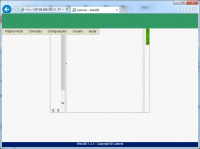Mudanças entre as edições de "Internet Explorer 11 - Problema na renderização das páginas"
| (4 revisões intermediárias pelo mesmo usuário não estão sendo mostradas) | |||
| Linha 1: | Linha 1: | ||
| − | [[Arquivo:IE11_Problema_Definicao_Browser.png|200px|thumb|right|IE11 não | + | [[Arquivo:IE11_Problema_Definicao_Browser.png|200px|thumb|right|IE11 não reconhece comandos Javascript]] |
=Problema= | =Problema= | ||
As páginas que utilizam recursos do ASP.NET Ajax não são renderizadas corretamente no navegador ''Internet Explorer 11''. Os controles da página ficam "truncados". | As páginas que utilizam recursos do ASP.NET Ajax não são renderizadas corretamente no navegador ''Internet Explorer 11''. Os controles da página ficam "truncados". | ||
| − | |||
| − | |||
| − | |||
=Causa= | =Causa= | ||
| Linha 15: | Linha 12: | ||
* '''1. Atualização de Hotfix no Sevidor''': A Microsoft disponibilizou em outubro de 2013 a atualização [http://support.microsoft.com/kb/2836939 KB2836939] do .NET Framework 4.0, contendo as definições do Internet Explorer 11. Baixe a atualização, instale e reinicie o computador. <br /> | * '''1. Atualização de Hotfix no Sevidor''': A Microsoft disponibilizou em outubro de 2013 a atualização [http://support.microsoft.com/kb/2836939 KB2836939] do .NET Framework 4.0, contendo as definições do Internet Explorer 11. Baixe a atualização, instale e reinicie o computador. <br /> | ||
| − | * '''2. Atualização manual | + | * '''2. Atualização manual das definições do Navegador''': Siga os passos abaixo para fazer a atualização manual: |
** Baixe [http://www.latromi.com.br/downloads/App_Browsers/Browsers.zip neste link] o arquivo que contém as definições do Internet Explorer 11. | ** Baixe [http://www.latromi.com.br/downloads/App_Browsers/Browsers.zip neste link] o arquivo que contém as definições do Internet Explorer 11. | ||
** Faz a extração do conteúdo do Zip na pasta ''C:\Windows\Microsoft.NET\Framework\v4.0.30319\Config\Browsers''. | ** Faz a extração do conteúdo do Zip na pasta ''C:\Windows\Microsoft.NET\Framework\v4.0.30319\Config\Browsers''. | ||
| Linha 28: | Linha 25: | ||
''ATENÇÃO: Qualquer um dos dois procedimentos citados acima, devem ser realizados no servidor onde o site está instalado, e não no computador que está acessando o site.'' | ''ATENÇÃO: Qualquer um dos dois procedimentos citados acima, devem ser realizados no servidor onde o site está instalado, e não no computador que está acessando o site.'' | ||
| + | |||
| + | =Ver Também= | ||
| + | * [[Problemas Frequentes|Lista de Problemas Frequentes]] | ||
| + | * [http://msdn.microsoft.com/en-US/library/ms229858(v=vs.80).ASPX ASP.NET Browser Registration Tool] | ||
Edição atual tal como às 10h44min de 23 de maio de 2014
Índice
Problema
As páginas que utilizam recursos do ASP.NET Ajax não são renderizadas corretamente no navegador Internet Explorer 11. Os controles da página ficam "truncados".
Causa
O problema ocorre porque os arquivos com as definições dos navegadores, que são distribuídos junto com os pacotes do Microsoft .NET Framework, não estão atualizados no servidor. Neste caso, não existem definições para o navegador Internet Explorer 11 dentro dos arquivos, e o ASP.NET não consegue utilizar alguns recursos fundamentais, tais como o Javascript.
Solução
Existem duas soluções possíveis, sendo a primeira a mais correta:
- 1. Atualização de Hotfix no Sevidor: A Microsoft disponibilizou em outubro de 2013 a atualização KB2836939 do .NET Framework 4.0, contendo as definições do Internet Explorer 11. Baixe a atualização, instale e reinicie o computador.
- 2. Atualização manual das definições do Navegador: Siga os passos abaixo para fazer a atualização manual:
- Baixe neste link o arquivo que contém as definições do Internet Explorer 11.
- Faz a extração do conteúdo do Zip na pasta C:\Windows\Microsoft.NET\Framework\v4.0.30319\Config\Browsers.
- Abra o prompt de comando do windows (Iniciar > Executar > cmd) e execute os comandos abaixo:
cd C:\Windows\Microsoft.NET\Framework\v4.0.30319
aspnet_regbrowsers.exe /i
iisreset
ATENÇÃO: Qualquer um dos dois procedimentos citados acima, devem ser realizados no servidor onde o site está instalado, e não no computador que está acessando o site.